
Som standard åbner nye Mac'er en "recents" -mappe, når du åbner et nyt Finder-vindue. Hvis du ikke vil se dine seneste filer hver gang du åbner et vindue (eller se det på sidebjælken), kan du skjule eller deaktivere det. Her er hvordan.
Hvad er "recents" mappen på en Mac?
Som du måske har gættet, er "recents" -mappen i MacOS ikke en faktisk mappested. Det er en smart mappe bestående af en automatisk Spotlight søgning til dine senest brugte filer. Hver fil, du ser, opført i "recents", lever faktisk i forskellige mapper på tværs af din Mac. Du ser kun genveje til disse filer på en central placering.
Du kan ikke helt fjerne mappen "Recents" fra MacOS, men du kan tage skridt til at skjule den fra visning eller deaktivere den måde, det virker på. Her er hvordan.
RELATEREDE: Sådan bruger du MacOS 'spotlight som en champ
Sådan skjuler du "Recents" -mappen i Finder
Mens du ikke kan fjerne mappen "recents" helt, kan de fleste føle sig tilfredse ved at gemme den fra afslappet udsigt, mens du bruger Finder (selvom der er et mere dramatisk trin-se næste afsnit).
For at gøre det skal du fokusere på Finder ved at klikke på dets ikon i din dock. Dette bringer finder til forgrunden og gør det til den aktive anvendelse.

Næste, Åbn Finder Præferencer ved at klikke på "Finder" i menulinjen, og derefter vælge "Indstillinger". Eller du kan trykke på Command +, (Comma) på tastaturet.

Når Finder-præferencer åbnes, skal du klikke på fanen "Generelt", og klik derefter på Menuen Mærket "Ny Finder Windows Show."
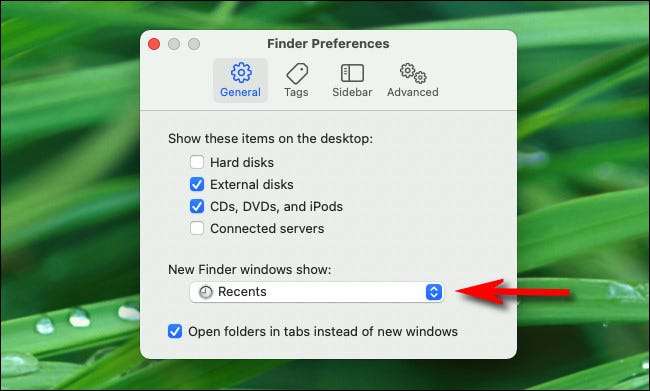
Når menuen udvider, skal du vælge en ny mappeplacering, som du gerne vil se hver gang du åbner et nyt Finder-vindue. Du kan vælge et andet sted end "recents" afhængigt af din personlige præference. I vores eksempel valgte vi vores hjemmemappe.
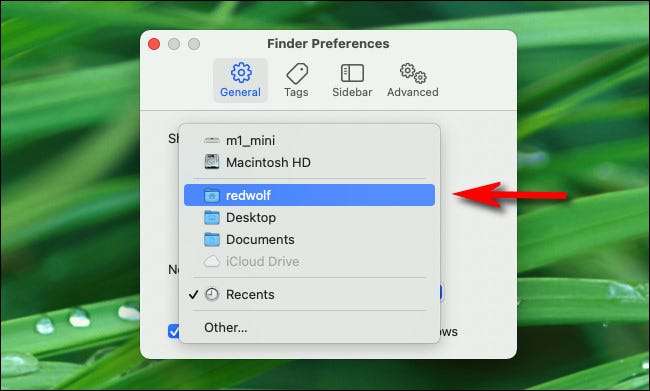
Efter det skal du lukke Finder-præferencer.
Dernæst fjerner vi "recents" genvejen placeret i Finder Sidebar som standard. Åbn et nyt Finder-vindue og højreklik på "recents" i sidepanelet. I menuen, der vises, skal du vælge "Fjern fra sidebjælke".
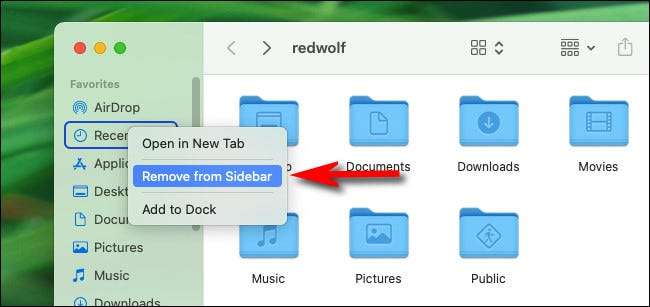
Efter at have udført disse to trin, vil du ikke se mappen "recents" i dine daglige aktiviteter længere. Det vil dog stadig være tilgængeligt igennem Finderens "Go" menu i menulinjen øverst på skærmen.
RELATEREDE: Sådan skal du straks gå til steder og mapper i OS X
Den nukleare indstilling: Muligt deaktiverer "recents" mappen
Mappen "Recents" er drevet af Spotlight. . Hvis du vil deaktivere mappen "Recents" ", er der den drastiske, men effektive mulighed for at deaktivere Spotlight-søgninger for alle dokumenterne på din Mac's harddisk. Ulempen ved denne metode er, at du ikke længere vil kunne bruge spotlight til at søge efter dine filer. Du kan dog stadig bruge den til at starte apps og søge efter meddelelser, kontakter og andre typer data.
Hvis det er okay, skal du åbne systemindstillinger ved at klikke på Apple-ikonet i øverste venstre hjørne af skærmen og vælge "Systemindstillinger". Når systemindstillinger åbnes, skal du klikke på "Spotlight."
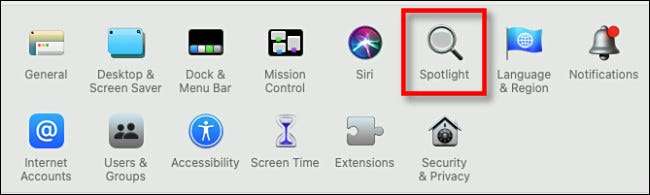
I Spotlight skal du klikke på fanen "Privacy", og du vil se en liste mærket "forhindre spotlight i at søge på disse steder." Ved at bruge dette kan vi forhindre spotlight i at sætte filer i mappen "recents". Klik på knappen "Plus" ("+") for at tilføje en mappe.
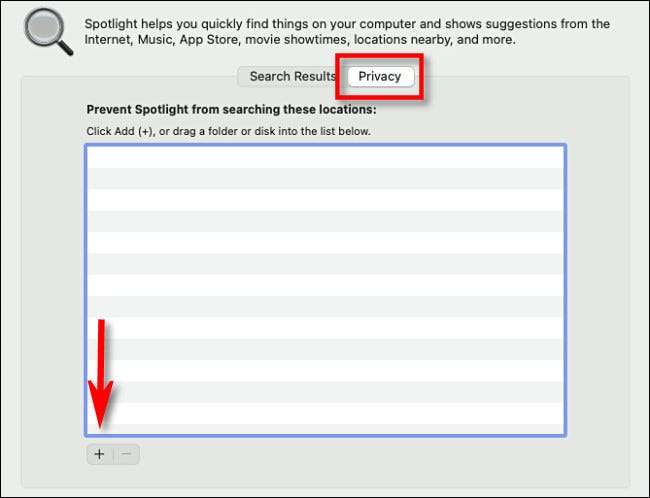
I vinduet, der vises, skal du vælge "Macintosh HD" fra rullemenuen nær toppen af vinduet. Dette vil indeholde alle filerne på din hoveddisk. Når det beder om bekræftelse, skal du klikke på "OK".
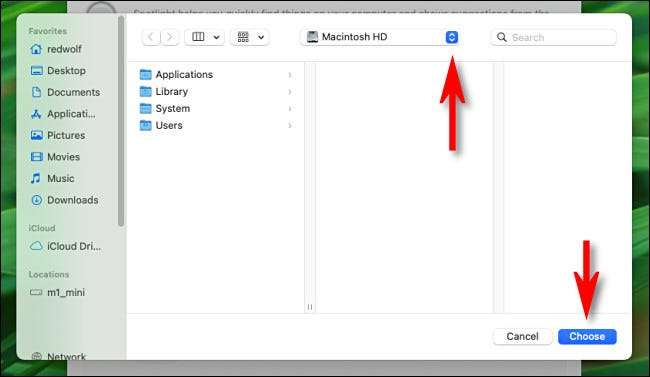
Derefter vil du se "Macintosh HD" i udelukkelseslisten.
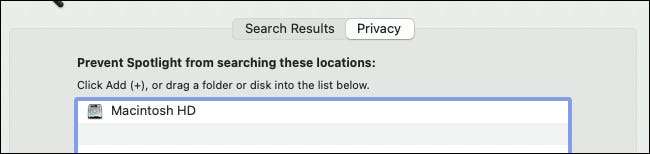
Hvis du også vil udelukke filer fra eksterne drev, skal du trykke på "Plus" knappen igen og tilføje dem til "Forhindre spotlight i at søge på disse steder" liste.
Luk systemindstillinger, og åbn derefter "Recents" -mappen i Finder ved at vælge GO & GT; Recenter. Vinduet skal være tomt. Hvis der stadig er listet filer, er de placeret på eksterne drev. Gå tilbage til System Preferences & GT; Spotlight & GT; Fortrolighed og tilføj flere drev til udelukkelseslisten.
Den gode nyhed er det Du kan stadig bruge spotlight til at søge For andre elementer, herunder apps, kontakter og meddelelser, men din "recents" -mappe forbliver tom. Nu afslappede snoopers, der måske sidder kigger over din skulder, ved ikke, hvad du har arbejdet på.
RELATEREDE: Sådan bruger du MacOS 'spotlight som en champ







